Hướng Dẫn Cài Đặt Camera Kbvision Trên Điện Thoại
Hướng Dẫn Cài Đặt Xem Camera Kbvision Cho Điện Thoại là một trong những tâm điểm mà người dùng tìm kiếm hiện nay. Hôm nay An Thành Phát xin được chỉ các bạn cách cài đặt camera Kbvision một cách đầy đủ nhất
2/24/2023 12:40:10 PMMức độ quan tâm: 3982
-
Bước 1. Download App "Kbview Plus" về điện thoại di dộng
-
Bước 2. Mở App quản lý cài đặt camera Kbvision
-
Bước 3. Thêm thiết bị camera KBvision vào App
-
Bước 4. Chọn Phương Thức cài đặt camera KBvision
-
Bước 5. Nhập thông tin bảo mật của camera Kbkvision
-
Bước 6. Hoàn thành cài đặt camera
-
Bước 7. Cách dùng tính năng phần mềm Kbvision đơn giản
Bước 1. Download App "Kbview Plus" về điện thoại di dộng
Cài đặt camera Kbvision trên điện thoại cũng khá đơn giản, với bước đầu tiên ta download phần mềm "Kbvision Plus" về điện thoại di động
Gõ tìm "Kbview Plus" trên các ứng dụng cửa hàng CHPlay hoặc Appstore. Chọn cài đặt, khi tải xong tiến hành mở phần mềm
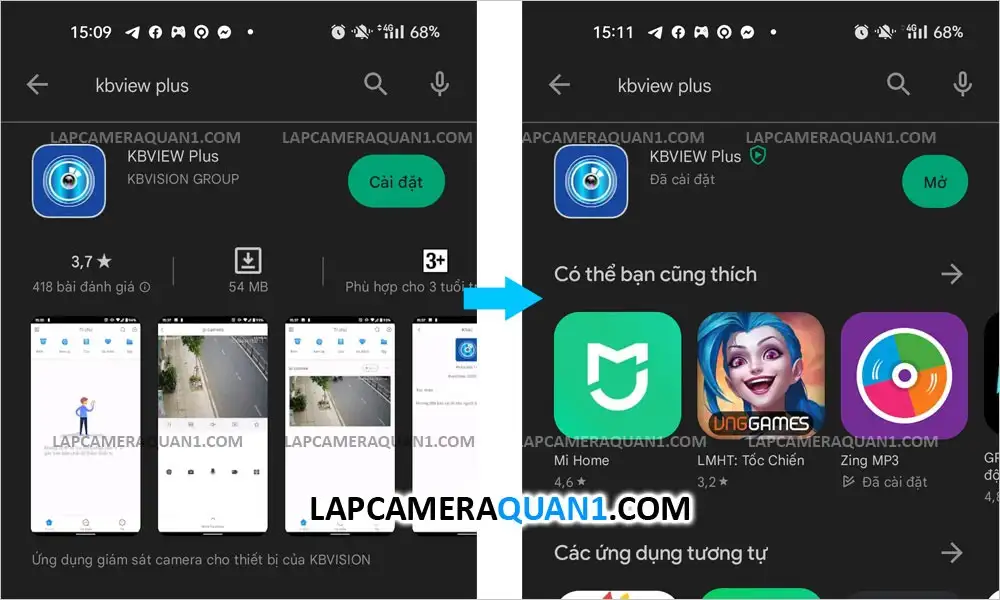
Bước 2. Mở App quản lý cài đặt camera Kbvision
Cho phép Kbview Plus truy cập vào ảnh và nội dung nghe nhìn trên thiết bị
Cấp quyền truy cập bộ nhớ cho App quản lý camera Kbvision để lưu hình ảnh -> Chọn Vào
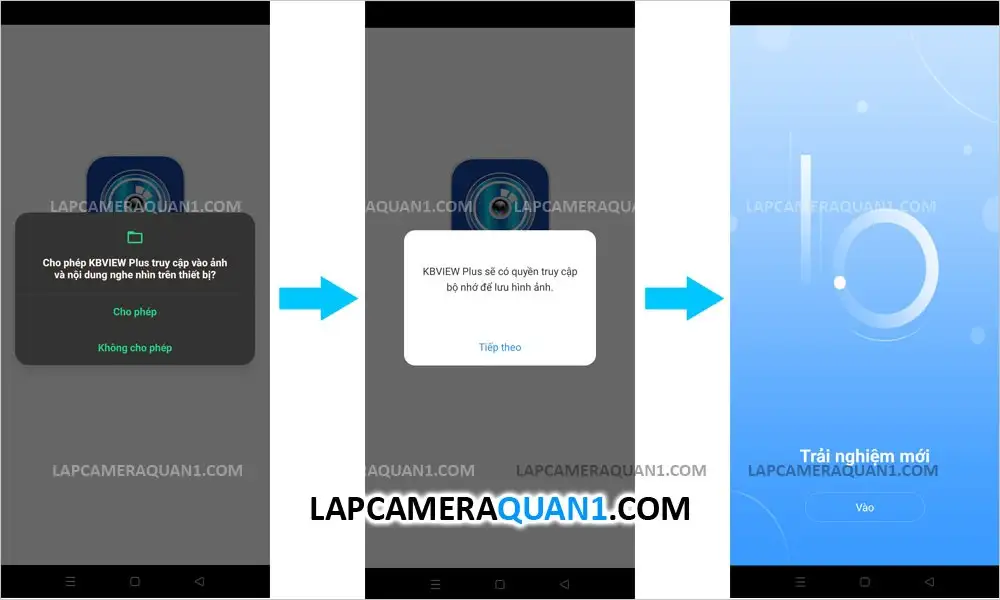
Chọn khu vực, quốc gia mà bạn đang sinh sống, phần mềm Kbview Plus sẽ đề nghị sẵn "Vietnam" chỉ cần chọn và bấm xong
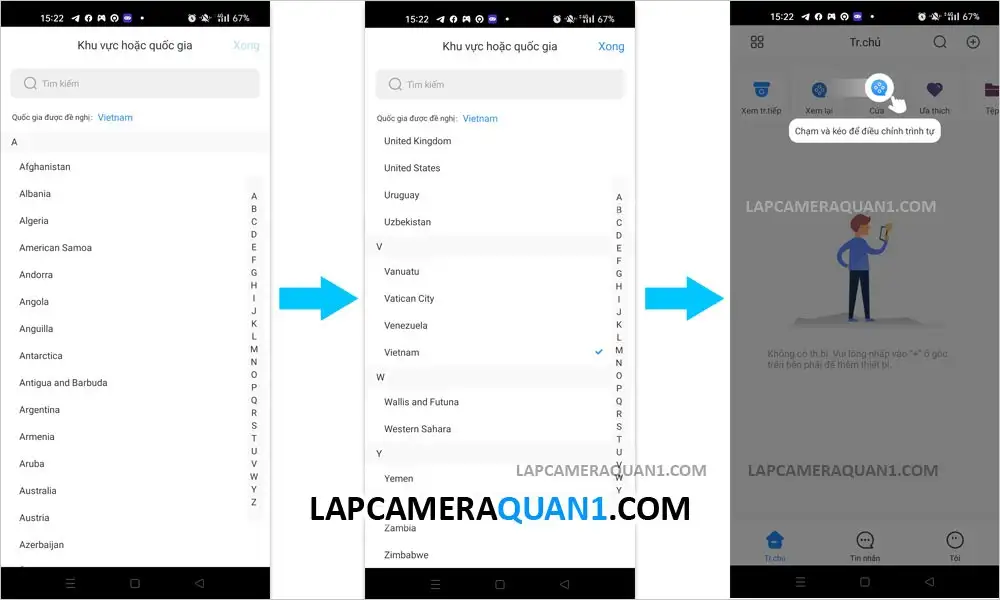
Bước 3. Thêm thiết bị camera KBvision vào App
Đến bước cài đặt camera Kbvision trên điện thoại, ta thêm thiết bị bằng cách nhấn vào dấu "+" Chọn SN/Quét, trường hợp điện thoại bạn đang kết nối wifi nội bộ chung với camera hay đầu ghi hình thì có thể chọn tìm thiết bị đang trực tuyến, lúc này camera đầu ghi sẽ hiện lên chỉ cần click chọn phần mềm sẽ chuyển đến trang nhập thông tin tài khoản mật khẩu của thiết bị. Ở đây An Thành Phát sẽ chọn SN/quét.
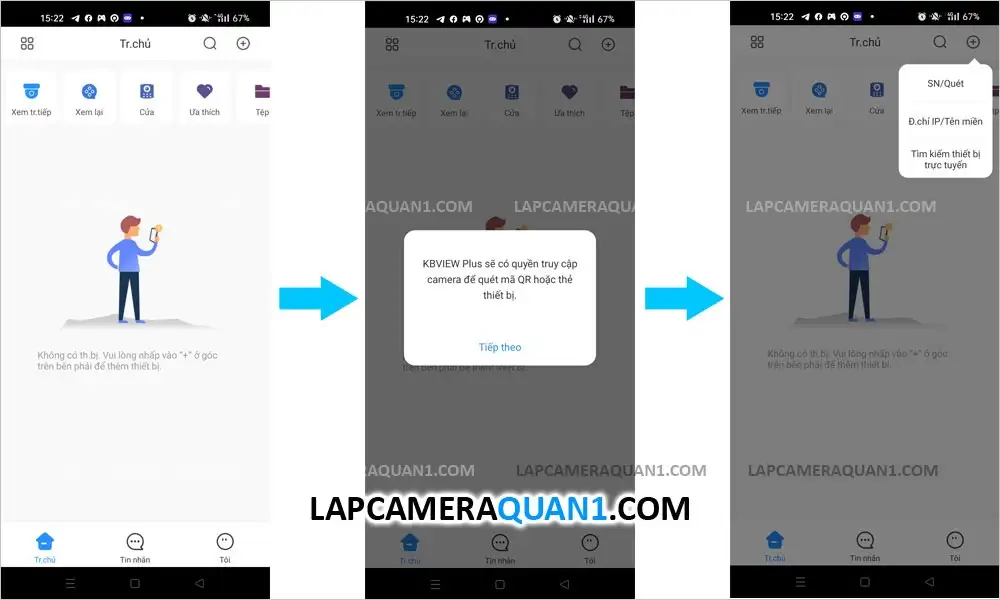
Cho phép phần mềm Kbview Plus chụp ảnh và quay video, ở đây ta chọn "Trong khi dùng ứng dụng"
Đưa điện thoại đến mã QR được dán sau đầu ghi hoặc camera. Khi quét xong hệ thống sẽ nhận dạng được mã số Serial Number của thiết bị -> Chọn Tiếp theo
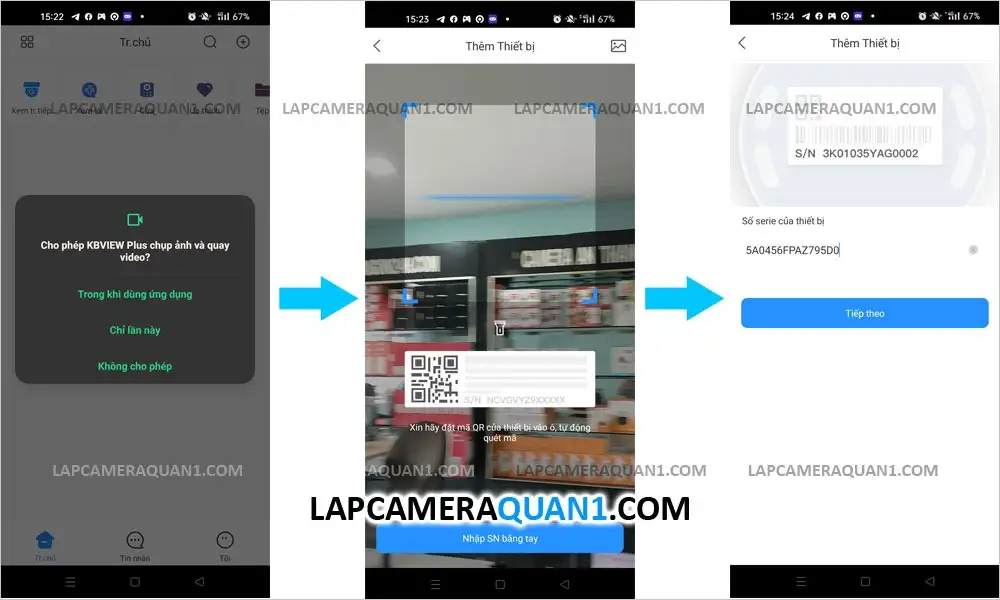
Bước 4. Nhập thông tin bảo mật của camera Kbvision
Chọn loại thiết bị cần cài đặt camera Kbvision trên điện thoại, tại trang nhập thông tin tài khoản của thiết bị camera Kbvision ta nhập đầy đủ các thông tin hệ thống yêu cầu
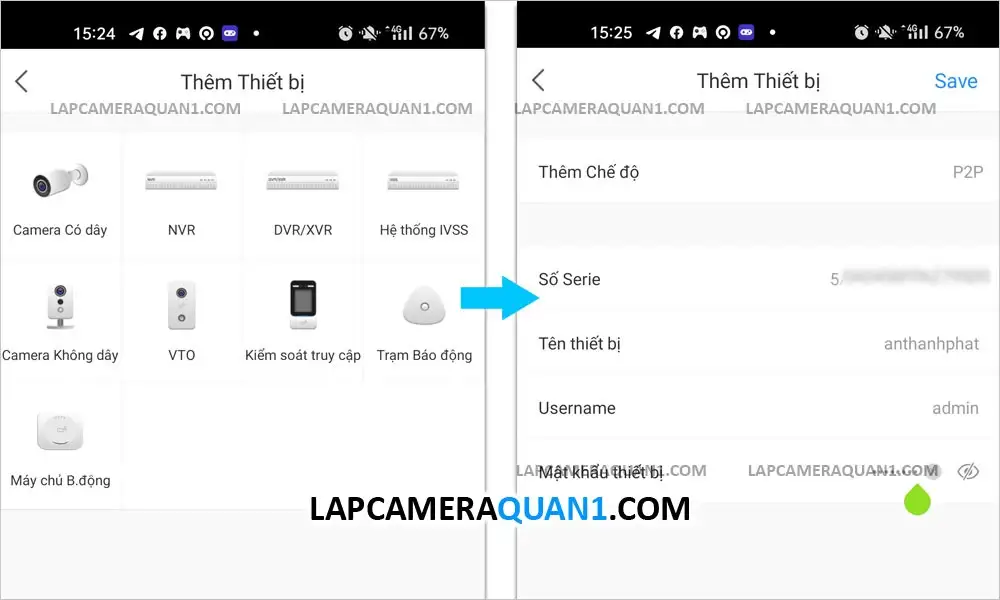
Bước 5. Hoàn thành cài đặt camera
Khi nhập thông tin và save thành công phần mềm sẽ chuyển đến giao diện xem hình ảnh camera. Chọn Tiếp tục. Tại đây bạn có thể thao tác với các tính năng có trên phần mềm một cách dễ dàng
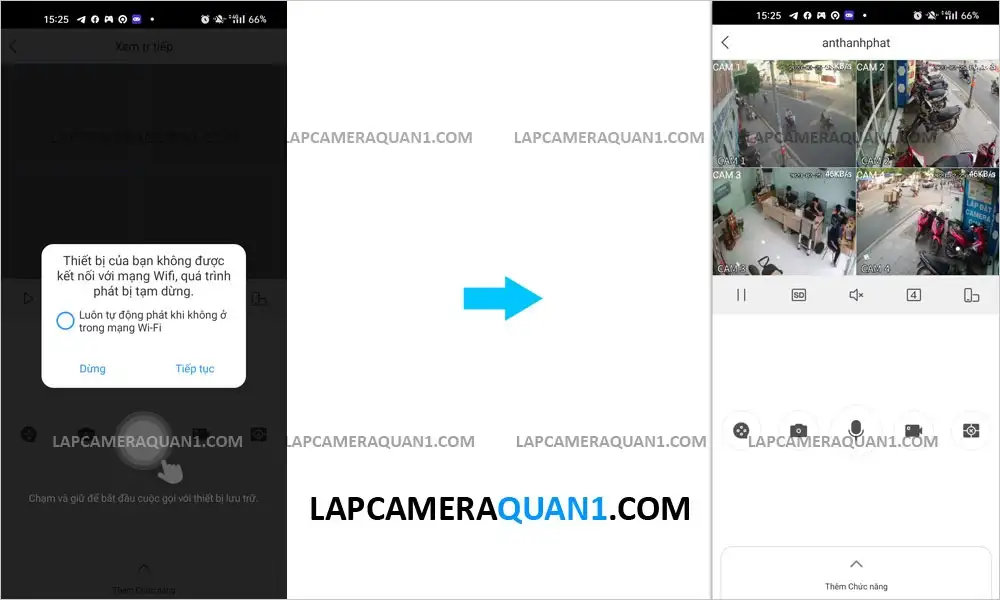
Bước 6. Cách dùng tính năng phần mềm Kbvision đơn giản
Tại giao diện trang chủ, bạn có thể tùy chọn xem camera theo nhu cầu như xem trực tiếp, xem lại như hình
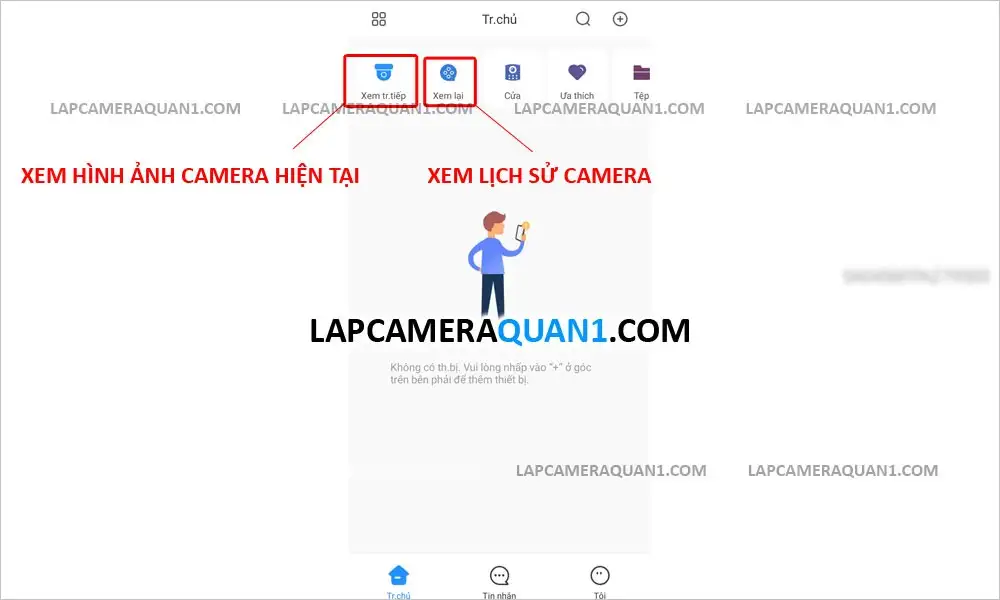
Để xem lại lịch sử ghi ta thao tác như sau, tại giao diện xem trực tiếp ta chọn biểu tượng cuộn phim như hình. Lúc này phần mềm camera Kbview Plus sẽ chuyển đến giao diện xem lại.
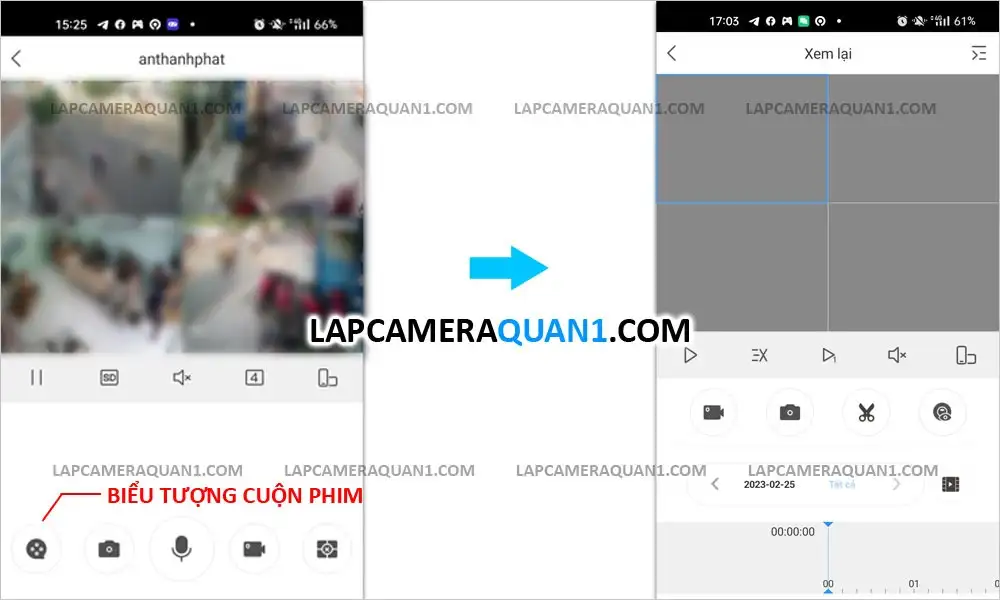
Click vào biểu tượng góc trên bên phải màn hình chọn vào tên thiết bị camera Kbvision đã được cài đặt sẵn -> chọn vào camera mà bạn cần xem lại -> Nhấn bắt đầu xem lại.
Phía dưới sẽ xuất hiện thanh trượt, màu xanh thể hiện camera có dữ liệu, ta có thể thao tác vuốt qua lại đến thời điểm bạn cần xem.
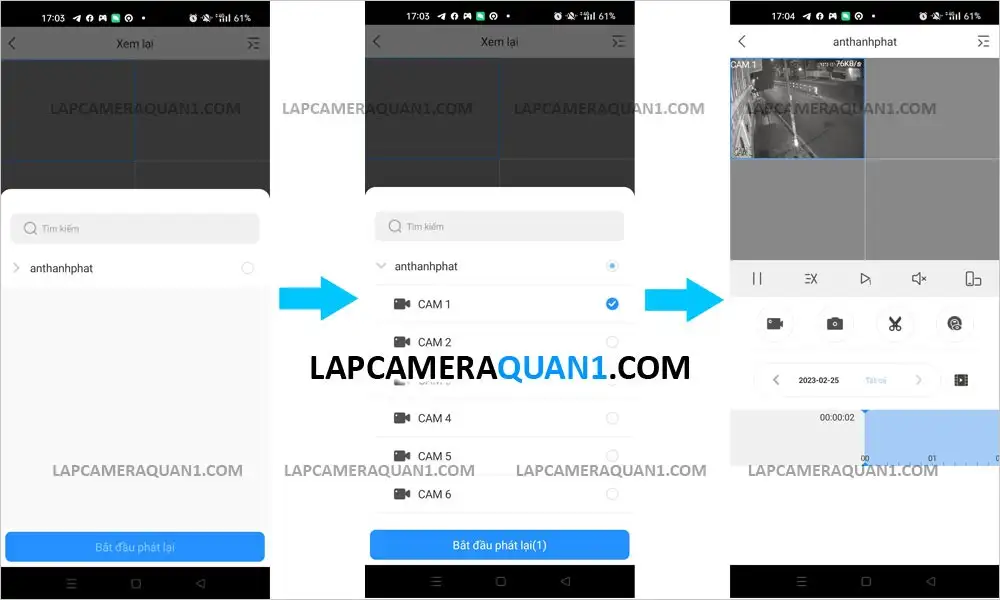
Thông Tin Thêm: